Win10系统命令行以管理员身份运行的几种方式
时间:2018-12-20 20:47:38 作者: 点击:次
在win10系统中运行许多命令需要使用管理员身份运行,如果直接按下win+R 组合键呼出运行,键入cmd打开命令提示符输入命令执行的话会出现 无法执行的现象如下图:

在本文中小编给大家分享下win10系统中几个以管理员身份运行的方法。
方法一:
1、在开始菜单上单击鼠标右键,在弹出的菜单中点击 【命令提示符(管理员)】;
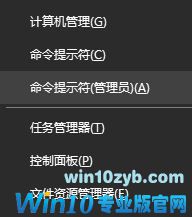
方法二:
1、按下ctrl+shift+esc 组合键(在任务单击鼠标右键选择任务管理器) 打开任务管理器 ;
2、在任务栏上点击 文件 --- 运行新任务 ;
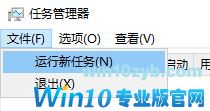
3、在打开的新建任务 框中 勾选 以系统管理权限创建此任务 ,然后在框中输入 cmd 点击【确定】即可。
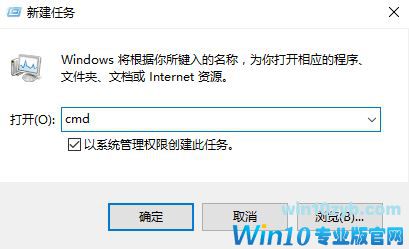
方法三:
打开开始菜单, 找打 W开头的标号,在W下面找到 Windows 系统;
在windows 系统下面找到命令提示符,在命令提示符上单击右键,选择【更多】-【以管理员身份运行】即可!
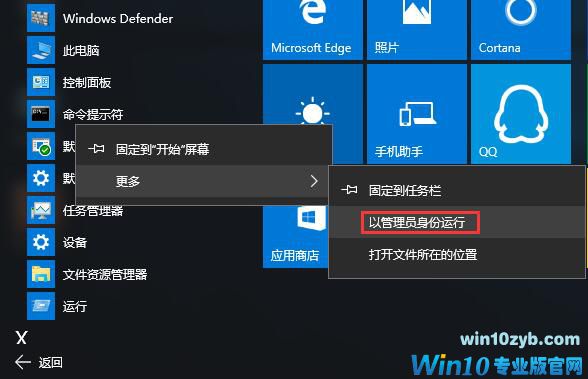
方法四:
1、同样先打开任务管理器(ctrl+shift+esc);
2、找到 Windows 资源管理器,单击右键,选择 结束任务;
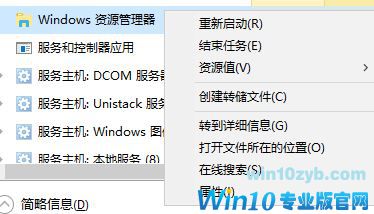
3、在新建任务上勾选 以系统管理权限创建此任务,然后 输入 explorer 点击确定;
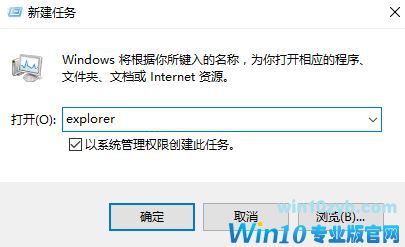
4、按下win+R 输入 cmd 点击确定即可以管理员身份运行命令提示符!
win10技巧 - 推荐
Win10专业版下载排行
 【Win10 纯净版】秋叶系统32位下载 v2025
【Win10 纯净版】秋叶系统32位下载 v2025
 【Win10 纯净版】秋叶系统64位下载 v2025
【Win10 纯净版】秋叶系统64位下载 v2025
 【Win10 装机版】秋叶系统32位下载 v2025
【Win10 装机版】秋叶系统32位下载 v2025
 【Win10 装机版】秋叶系统64位下载 v2025
【Win10 装机版】秋叶系统64位下载 v2025
 雨林木风 Windows10 32位 官方专业版 V20
雨林木风 Windows10 32位 官方专业版 V20
 雨林木风 Windows10 22H2 64位 V2025.02(
雨林木风 Windows10 22H2 64位 V2025.02(
 系统之家 Win10 32位专业版(免激活)v2025.0
系统之家 Win10 32位专业版(免激活)v2025.0
 系统之家 Win10 64位专业版(免激活)v2025.0
系统之家 Win10 64位专业版(免激活)v2025.0
 番茄花园Windows 10 专业版32位下载 v202
番茄花园Windows 10 专业版32位下载 v202
 番茄花园Windows 10 专业版64位下载 v202
番茄花园Windows 10 专业版64位下载 v202
Win10专业版最新系统下载
 深度技术 Windows10 22H2 64位 新春稳定
深度技术 Windows10 22H2 64位 新春稳定
 深度技术 Windows10 32位 专业版 V2025.0
深度技术 Windows10 32位 专业版 V2025.0
 萝卜家园 Windows10 64位 优化精简版 V20
萝卜家园 Windows10 64位 优化精简版 V20
 萝卜家园 Windows10 32位 优化精简版 V20
萝卜家园 Windows10 32位 优化精简版 V20
 番茄花园Windows 10 专业版64位下载 v202
番茄花园Windows 10 专业版64位下载 v202
 番茄花园Windows 10 专业版32位下载 v202
番茄花园Windows 10 专业版32位下载 v202
 系统之家 Win10 64位专业版(免激活)v2025.0
系统之家 Win10 64位专业版(免激活)v2025.0
 系统之家 Win10 32位专业版(免激活)v2025.0
系统之家 Win10 32位专业版(免激活)v2025.0
 雨林木风 Windows10 22H2 64位 V2025.02(
雨林木风 Windows10 22H2 64位 V2025.02(
 雨林木风 Windows10 32位 官方专业版 V20
雨林木风 Windows10 32位 官方专业版 V20
Win10专业版官网,国内顶级win10专业版官方网站。
Copyright (C) Win10zyb.com, All Rights Reserved.
win10专业版官网 版权所有 cd456@qq.com 备案号:沪ICP备16006037号-1
Copyright (C) Win10zyb.com, All Rights Reserved.
win10专业版官网 版权所有 cd456@qq.com 备案号:沪ICP备16006037号-1








